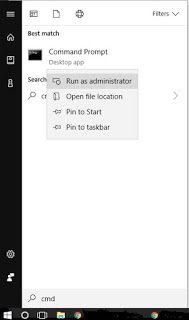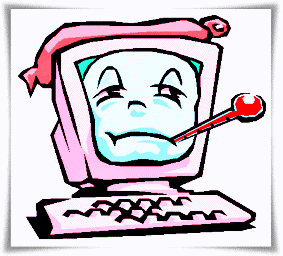Como desativar praticamente a hibernação no Windows 10
Hibernate merupakan fasilitas pada sistem operasi windows yang berfungsi untuk menyimpan kondisi saat beberapa aplikasi dibuka dan ketika dimatikan maka tampilan akan sama dengan kondisi saat komputer belum dimatikan. Hal ini sangat berguna ketika pada suatu kondisi kita menginginkan supaya perkerjaan pada aplikasi tertentu yang kita buka bisa tersimpan pada kondisi saat mengerjakan ketika komputer dimatikan. Mode hibernate hampir mirip dengan mode Sleep, kalau mode sleep menyimpan aplikasi yang dibuka pada RAM dan tentunya masih membutuhkan daya dari power supply akan tetapi mode hibernate menyimpan aplikasi yang terbuka pada hardisk, jadi kondisi komputer benar-benar mati.
Mode hibernate biasanya secara default diaktifkan, akan tetapi ada kalanya kita membutuhkan untuk mematikan mode hibernate untuk mengurangi penggunaan kapasitas hardisk. Pada mode hibernate maka settingan aplikasi yang terbuka akan di simpan di file hiberfile.sys yang biasanya dialokasikan dengan ukuran 75% dari RAM. Semisal kita memiliki RAM 8 GB maka alokasi untuk file hibernate sebesar 6 GB. Semakin besar RAM, semakin besar pulau ukuran file ini. File hiberfile.sys secara default terletak di drive C dan bisa juga diubah settingan untuk di pindah ke drive lain jika drive C penuh. Hiberfile.sys memiliki atribute hidden system, jadi pada settingan default windows explorer, file ini tidak terlihat.
Cara Disable / Mematikan Mode Hibernate di Windows 10
-
Klik pada Tombol Start di windows kemudian ketik CMD, maka akan muncul menu Command Prompt. Arahkan kursor pada menu tersebut kemudian klik kanan, pilih Run As Administrator.
-
Berikutnya maka akan terbuka jendela Command Prompt. ketik powercfg.exe /hibernate off
- lalu tekan enter
-
untuk mengaktifkan kembali hibernate cukup ketik powercfg.exe /hibernate on
Demikian tutorial cara mendisable dan mengaktifkan kembali hibernte pada windows 10